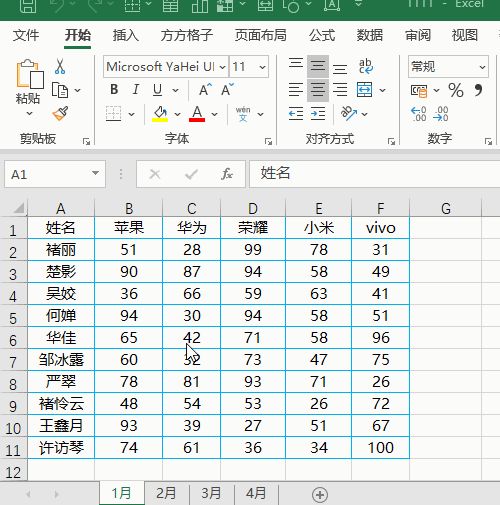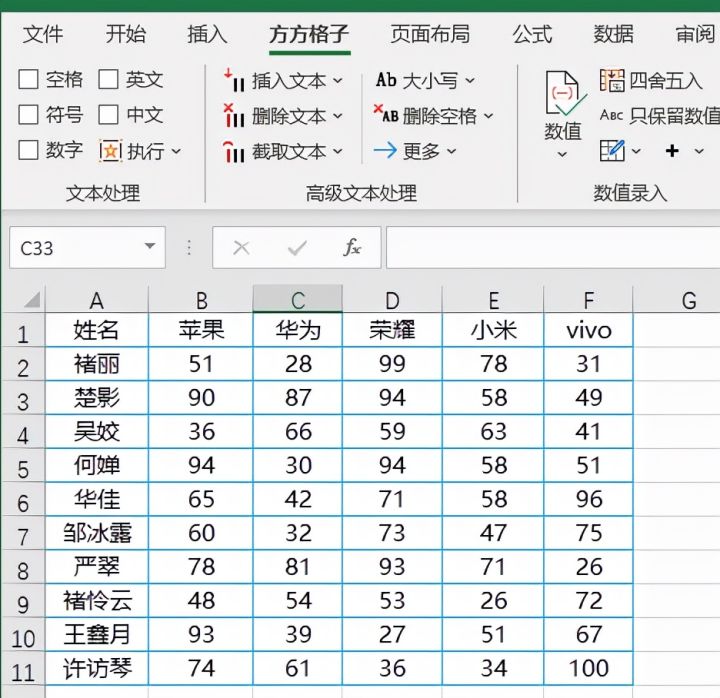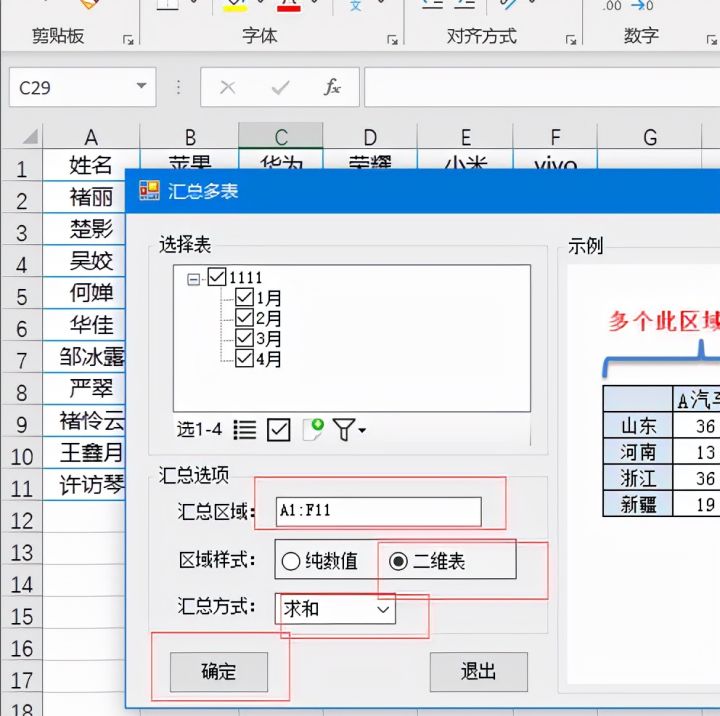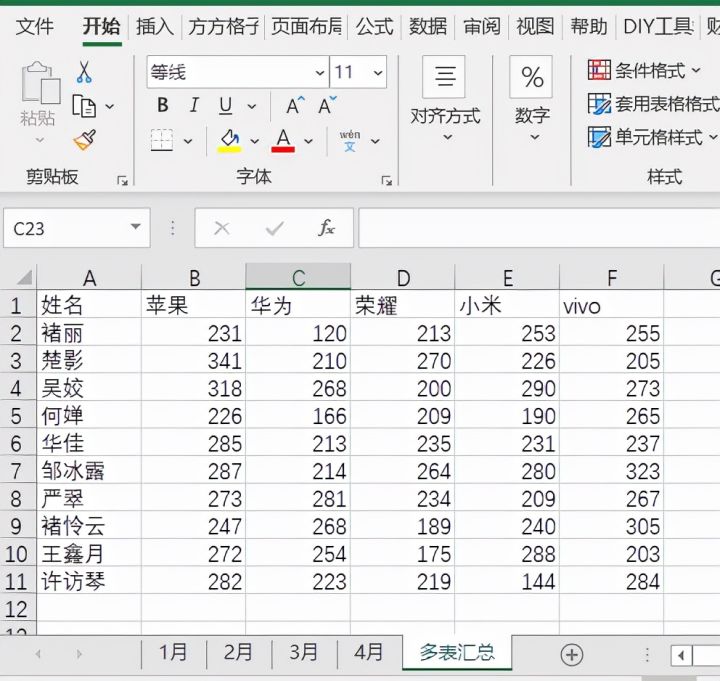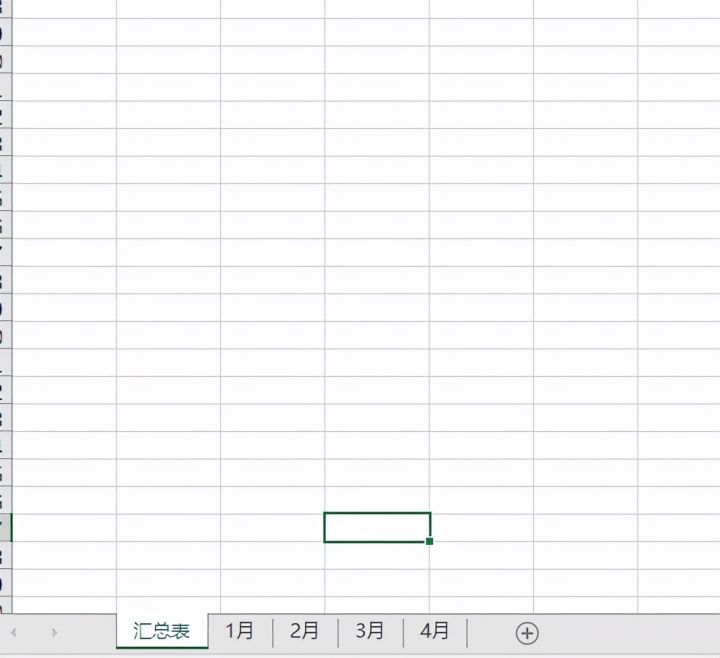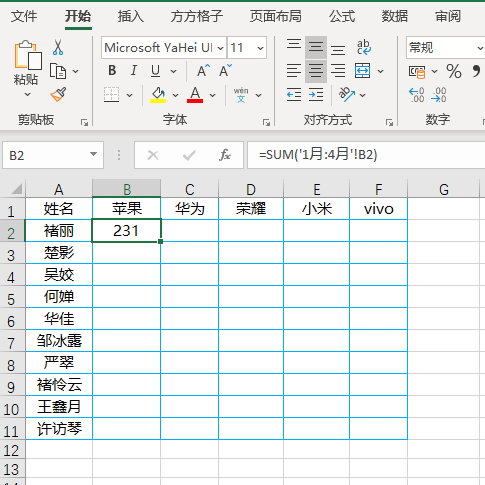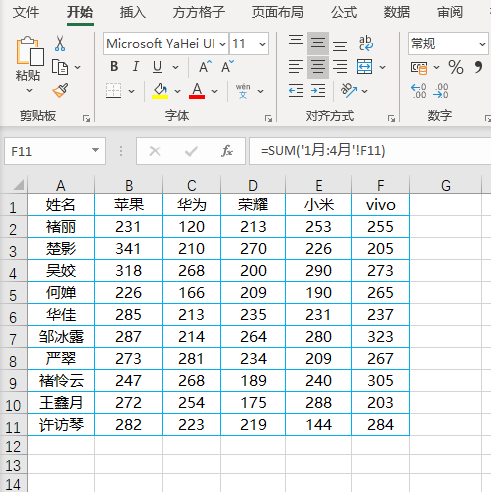| Excel如何对多个格式相同的工作表快速汇总求和 | 您所在的位置:网站首页 › 同样表格数据汇总怎么做 › Excel如何对多个格式相同的工作表快速汇总求和 |
Excel如何对多个格式相同的工作表快速汇总求和
|
日常工作中我们可能经常要对数据进行跨表汇总求和,今天就给大家分享一下如何对多个格式相同的工作表进行汇总求和
一、 1.如下图,是某手机卖场1月到4月的手机销售表,这四张销售表格式相同只是销售数据不同,现在我们想要快速得出这四个月手机的总销售表
2.点击方方格子
3.点击汇总拆分
4.点击汇总工作表
5.在汇总区域中输入销售表单元格区域A1:F11,区域样式选择二维表,汇总方式选择求和,最后点击确定
6.完成效果如下图
二、 1.新建一个工作表,命名为汇总表
2.将标题行与标题列复制到汇总表中
3.在B2单元格输入公式=SUM('1月:4月'!B2)即可快速汇总四张表格的B2单元格数据
4.将B2单元格下拉填充整个表格,即可完成四个月手机销售表汇总
|
【本文地址】
公司简介
联系我们